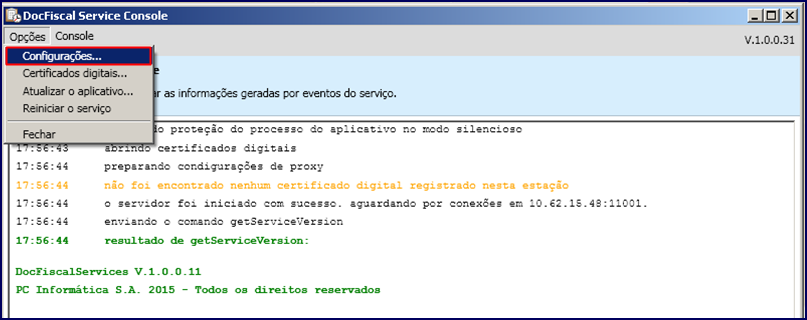Histórico da Página
...
1) Atualize o servidor 3.1 para a partir da versão 1.0.234, conforme link: http://tdn.totvs.com/pages/viewpage.action?pageId=185734264
2) Pare o console; , para isso:
2.1) Com o botão direito do mouse clique o ícone DocFiscalServices Console disponível na barra de ferramentas;
2.2) Selecione a opção Sair;
3) Acesse o endereço: localhost:8888/docfiscal/ na máquina com o Servidor NF-e 3.1 instalado;
4) Inicie novamente (DocFiscal Services) conforme o link: Mensagem de erro: 999 - Erro ao consultar status. URI inválido: o nome do host não pôde ser analisado.;)
| Expandir | ||
|---|---|---|
| ||
Para iniciar o Serviço DocFiscal realize os procedimentos abaixo:
1) No diretório C:\pcsist\produtos\docfiscal\exe execute o aplicativo DocFiscalServices.WindowsApp.exe; 2) Na tela DocFiscal Service, selecione a opção Configurações; 3) Clique o botão Configurações de LAN; 4) Na tela Configurações de Proxy marque a opção Não utilizar Proxy e clique Salvar; Importante: os procedimentos citados acima podem ser utilizados para o certificado A1. 5) Selecione o ícone Configuração do servidor e clique o botão Certificado na tela Configuração; Importante: caso exista certificados, deverão ser excluídos. 6) Na caixa Certificado, clique o botão Carregar Arquivo (arquivo do certificado com extensão PFX) ou Carregar do Windows (certificados instalados no Windows) para utilizar um certificado; Observações:
7) Selecione um certificado digital válido e clique o botão Abrir; 8) Informe a Filial e a Senha Certificado e em seguida, clique Salvar; 9) Na tela Configuração clique o botão clicar Endereços de Web Services; 10) Informe o Ambiente e o Estado; 11) Clique o botão para testar o Webservice. Importante: é de responsabilidade da empresa adquirir ou renovar o certificado digital. Portanto, será necessário contatar uma empresa certificadora.
|
5) Clique o ícone de Configuração;
...